鍵穴のアイコンが付いた白い盾が付いている Facebook アカウントを見つけたことがありますか?つまり、このユーザーは新しい Facebookのプライバシー 機能を有効にし、友達リストに載っていないユーザーから Facebook 上のプロフィールをロックしたことを意味します。
Facebook プロフィールをロックするオプションは、現時点では一部の国でのみ利用できますが、プロフィール設定を調整して同じレベルのプライバシーを確保することは可能です。ここでは、Facebook プロフィールをロックおよびロック解除する方法と、ロックした場合に何が起こるかを説明します。
Facebook プロフィールをロックする理由
プロフィール ロックは、2020 年に Facebook に初めて導入されました。これは、Facebook プロフィールをロックして、Facebook アプリ上のほとんどのコンテンツとアクティビティが Facebook の友達のみに表示されるようにするプライバシー機能です。
ソーシャル メディア ネットワークは魅力的ですが、特に Facebook は誰にとっても安全な場所ではないという評判があります。ロック プロフィール オプションは、インド人 (特にインド人女性) がオンラインで安全を保ち、プライバシーを保護するためにインドで最初に導入されました。
Facebook アカウントでプロフィール ロック機能を有効にすると、友達リストに含まれていない Facebook ユーザーには、あなたのプロフィール ページが限定的に表示されるだけになります。たとえば、Facebook の写真を見る 、プロフィール写真のフルサイズ バージョン、およびカバー写真を使用することはできません。プロフィールをロックした後に公開した新しい投稿も、Facebook の友達以外には表示されなくなります。
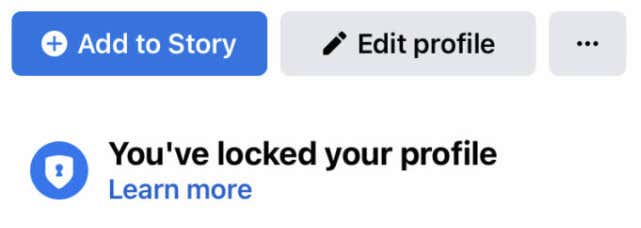
それとは別に、これまでの公開投稿はすべて公開されなくなり、自動的に「公開」ではなく「友達」に設定されます。プロファイルレビューとタグレビューのオプションは自動的にオンになります。プロフィールのほとんどの About 情報 (都市、学歴、誕生日、携帯電話番号など) は、友達以外には非表示になります。あなたの Facebook ストーリーも、Facebookの友達リスト のユーザーのみに表示されます。
Facebook でアクティブな状態を保ちたいが、友達以外の人にこのアクティビティを見られたくない場合は、プロフィールをロックすることが、この変更を目立たないように行うための優れた方法です。
Facebook プロフィールをロックする方法.
現在、この機能は一部の国ではまだ利用できません。この機能があなたの国で動作するかどうかを確認する最も簡単な方法は、Facebook プロフィール ロックの使用に関するステップバイステップ ガイドに従うことです。お住まいの国で Facebook プロファイルのロックが利用できる場合は、Android スマートフォン、Apple iPhone、iPad、またはコンピュータを使用してアカウントをロックできます。
モバイルで Facebook プロフィールをロックする方法
スマートフォンで Facebook プロフィールをロックするには、次の手順に従います。 Android ユーザーと iOS ユーザーの両方で手順は同じです。
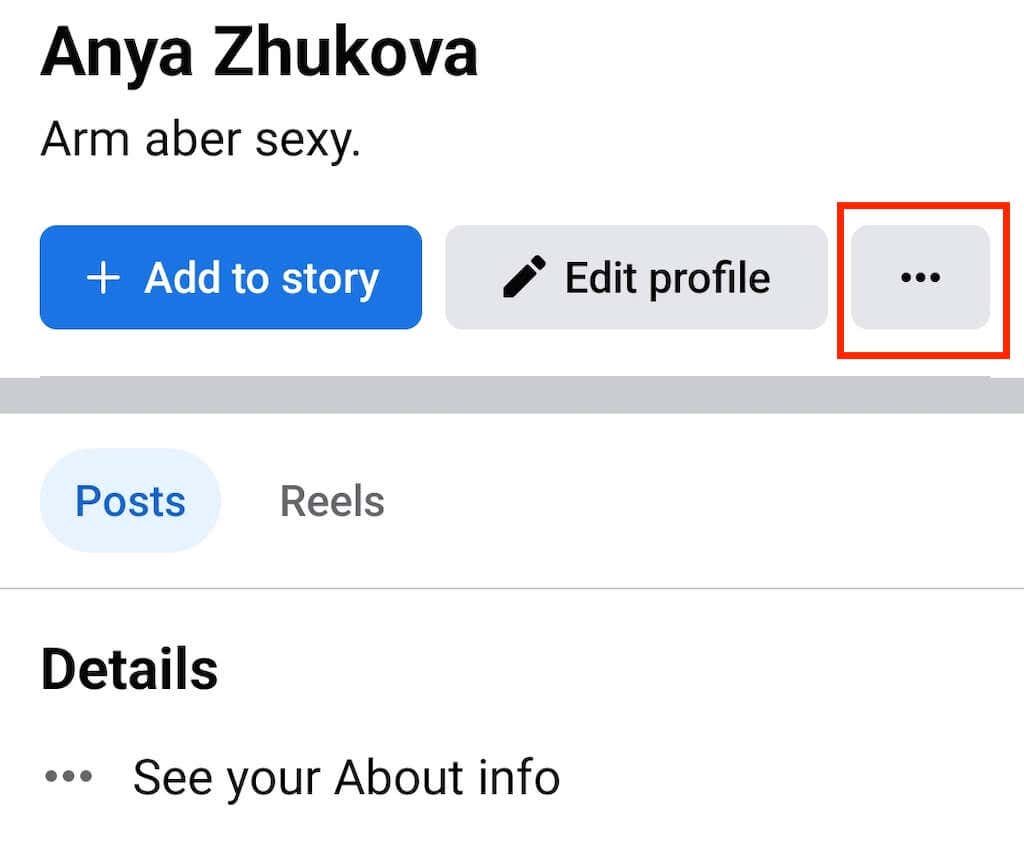
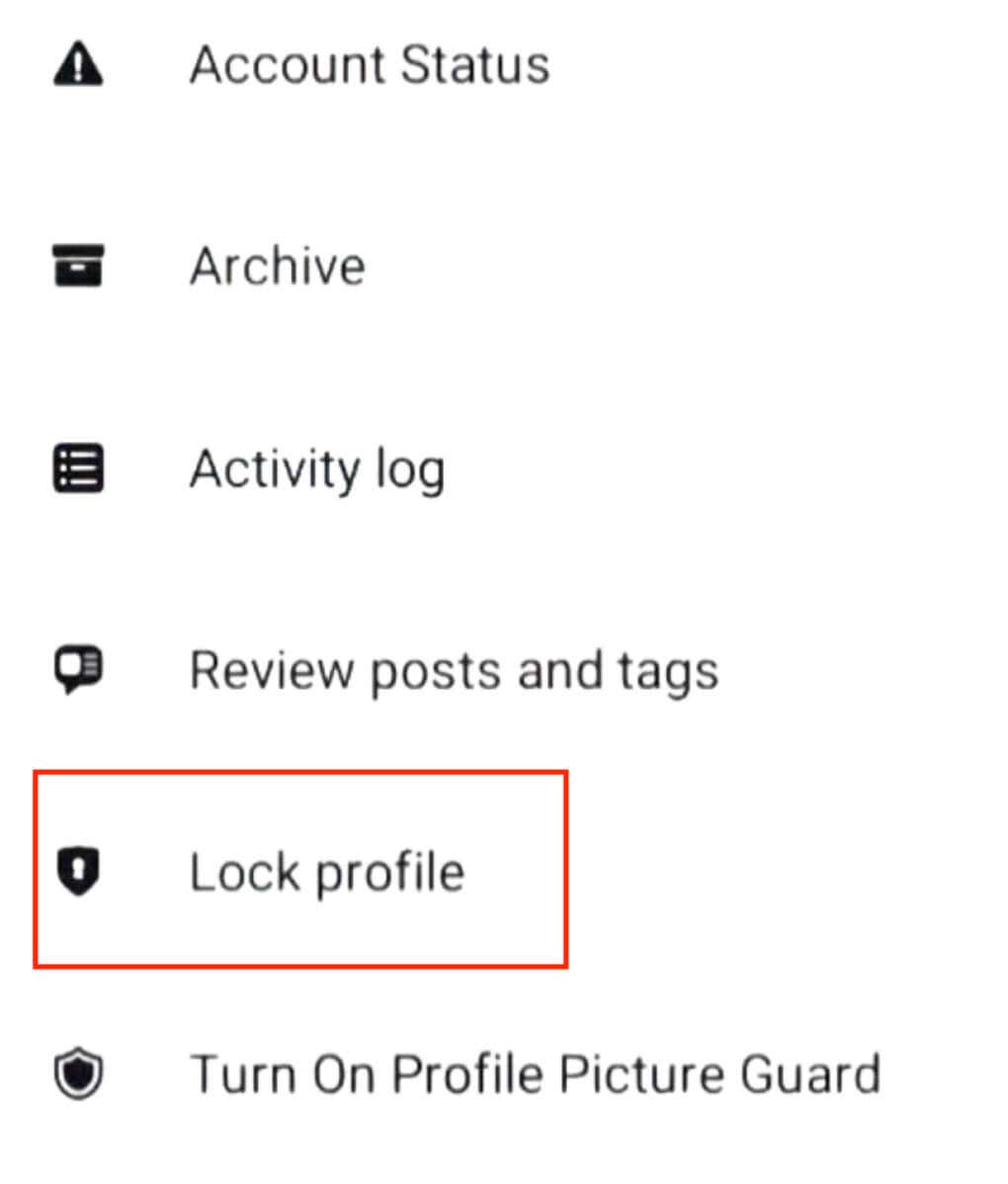
プロフィールをロックしたことを確認するメッセージが表示され、Facebook コンテンツは友達のみに表示されるようになります。 Okを選択してロック プロファイル ウィンドウを閉じ、通常どおり Facebook の使用を続けます。
デスクトップでプロフィールをロックする方法
コンピュータ (デスクトップまたはラップトップ) を使用してプロファイルをロックするには、以下の手順に従います。この手順は、Windows、Mac、Linux、Chromebook ユーザーの場合と同じです。
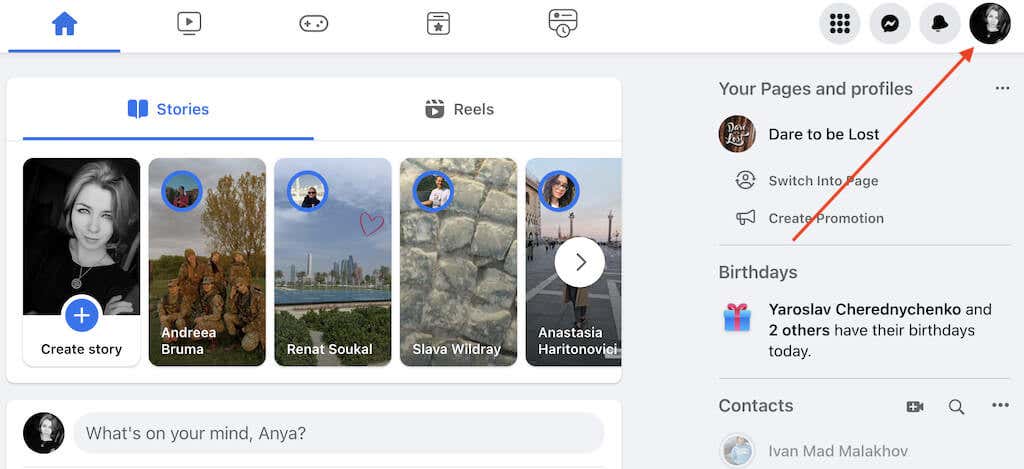

それだけです。あなたのプロフィール情報とコンテンツの特定の部分のみが一般に公開されます。ユーザーには、プロフィールの横に青い盾のアイコンと、プロフィールをロックしたことを確認するメッセージも表示されます。
Facebook プロフィールのロックを解除する方法
気が変わった場合、または Facebook プロフィールの内容を公開したい場合は、プロフィールのロックを解除する必要があります。幸いなことに、プロフィールのロックを解除するのは、ロックするのと同じくらい簡単です。
スマートフォンまたはコンピュータを使用して Facebook プロフィールのロックを解除できます。これを行うには、Facebook を開いてプロフィール ページに移動します。次に、その他メニューを開き、プロファイル設定から [プロファイルのロックを解除] を選択します ([プロファイルのロック] オプションの代わりにこのオプションが表示されます)。
それだけです!これでプロフィールのロックが解除され、個人情報と Facebook でのアクティビティを公開できるようになりました。
Facebook でプライバシーを管理するその他の方法
Facebook でプロフィール設定を開いたときに、プロフィールをロックするオプションが表示されない場合はどうすればよいですか?まず、お住まいの国ではその機能が利用できないことを意味します。ただし、自分の情報を作成して Facebook アクティビティを非公開にする を作成したり、一部のユーザーによるプロフィールの閲覧を制限したりできないという意味ではありません。
ネットワーク上のプライバシー設定を調整し、Facebook のセキュリティを強化する方法をいくつか紹介します。


プロフィールをロックせずに、この情報を手動で非公開にすることができます。これを行うには、Facebook プロフィールの 概要セクションに移動します。次に、非表示にする各情報の横にある 鉛筆アイコンを選択し、プライバシーを 友達または 自分のみに設定します (非表示にするには)完全にみんなからです)。変更の保存が完了したら、[保存] を選択します。
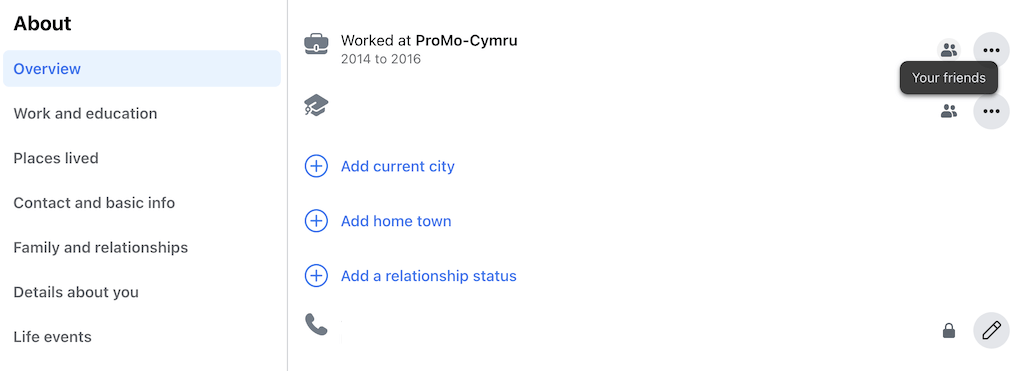
これらの機能は、次のパスに従うことで手動で有効にできます: 設定とプライバシー>設定>プライバシー>プロフィールとタグ付け。ページに表示されているすべてのオプションを確認し、すべてを 友達に設定し、レビュースライダーを オンに切り替えます。
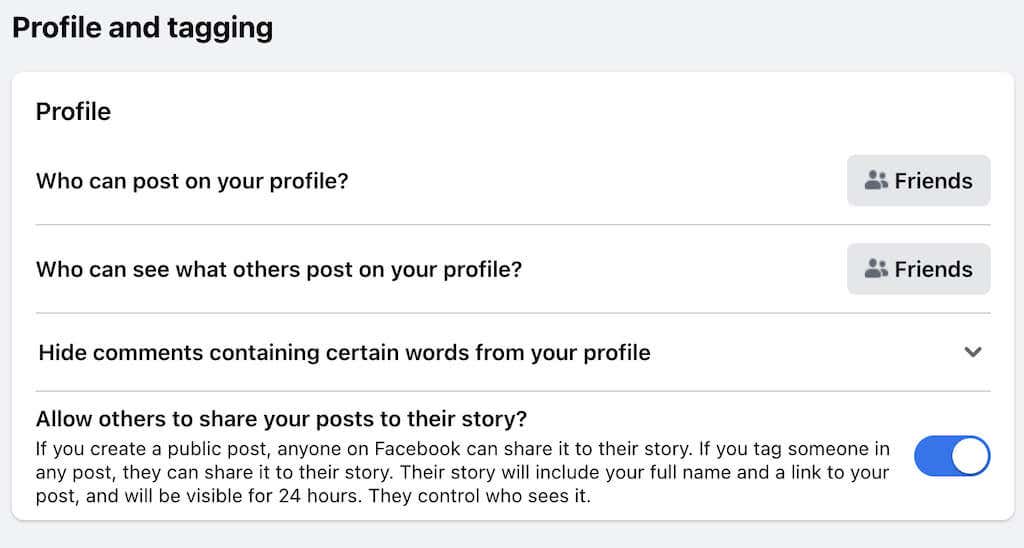
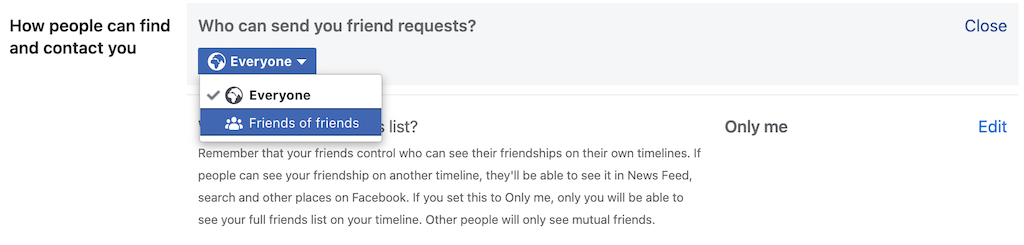
モバイル アプリの場合: 設定とプライバシー>設定>プロファイル設定>プライバシー>方法ユーザーがあなたを見つけて連絡します>あなたに友達リクエストを送信できる人>友達の友達。
コンピュータ上: 設定とプライバシー>設定>プライバシー>友達リクエストを送信できるユーザー>友達の友達。
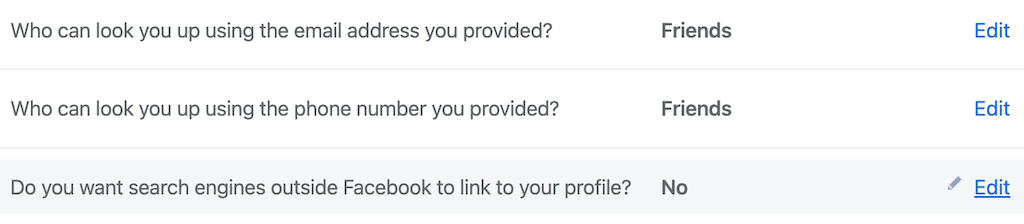
これで、あなたの Facebook プロフィールはロックされました。手動の方法と Facebook のプロフィール ロック機能の唯一の違いは、この場合、友達リストに載っていない人でもプロフィール写真とカバー写真をフルサイズで見ることができることです。
Facebook コンテンツを第三者の目から守る
Facebook、Instagram、さらには WhatsApp などのトレンドのソーシャル メディア アプリに参加することには、それなりのリスクが伴います。私生活の詳細を見知らぬ人に共有したくない場合は、事前にオンラインのプライバシーとセキュリティに注意することが最善です。幸いなことに、今日のソーシャル ネットワークには、オンラインで自分自身と個人情報を保護するために使用できる、さまざまなプライバシー オプションが多数提供されています。.
.